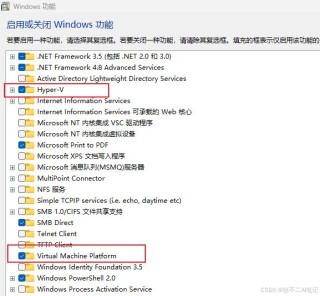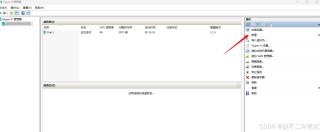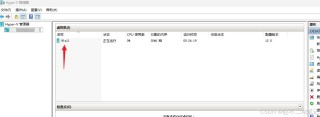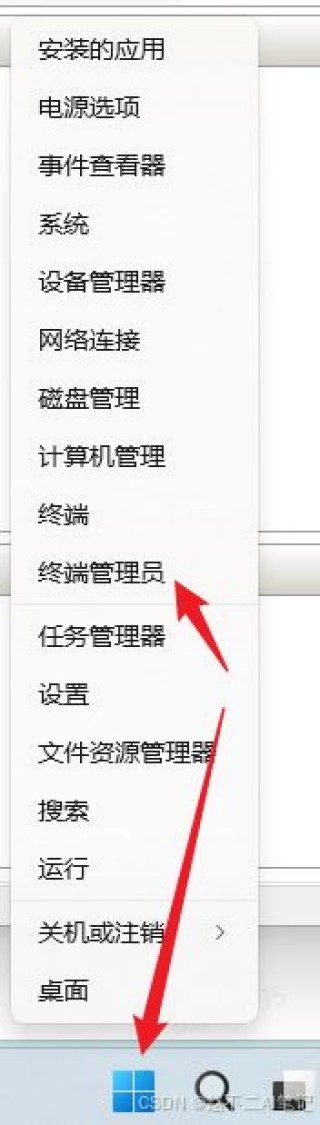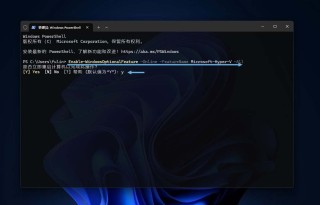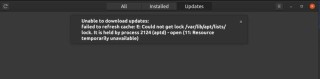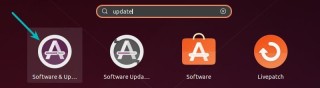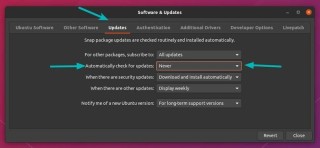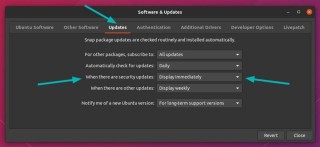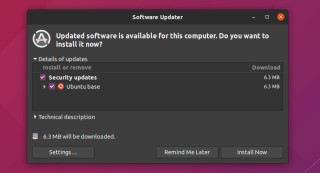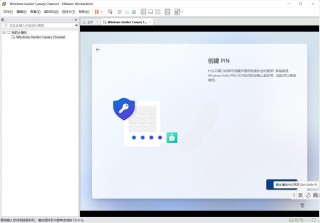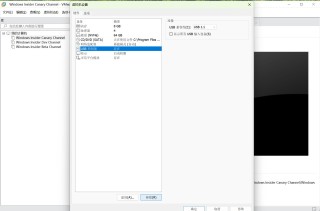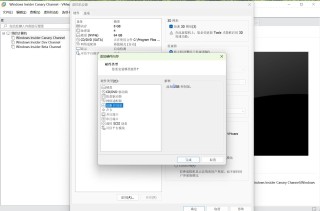在使用VMware虚拟机时,有时会遇到鼠标指针在Ubuntu虚拟机中位置不正确的问题。这可能导致鼠标点击偏移,给操作带来困扰。本文将介绍如何解决这个问题,并提供相应的源代码。
问题背景:
在VMware中运行的Ubuntu虚拟机中,鼠标指针位置不正确,导致鼠标点击偏移。
解决方法:
要解决这个问题,我们可以尝试禁用VMware Tools中的鼠标整合功能,并启用标准的鼠标驱动程序。
步骤1:卸载VMware Tools
在Ubuntu虚拟机中,通过以下命令卸载VMware Tools:
sudo vmware-uninstall-tools.pl
步骤2:编辑Xorg配置文件
通过以下命令编辑Xorg配置文件:
sudo nano /etc/X11/xorg.conf
如果文件不存在,则创建一个新文件。
在文件中添加以下内容:
Section "InputClass"
Identifier "Mouse Remap"
MatchProduct "<your_mouse>"
MatchDevicePath "/dev/input/event*"
Option "ConstantDeceleration" "2"
EndSection
鼠标闪烁解决办法
刚下载虚拟机后,电脑在虚拟机内出现了鼠标闪烁的问题。我研究了很久有人说把鼠标里的指针显示轨迹打开,拉到最小能解决,但是我不喜欢鼠标出现轨迹。后来研究了一下,发现有个地方能解决。
在主页更改处理器个数与自己电脑匹配

查看自己电脑处理器:点击此电脑鼠标右键->属性->设备管理器

直接更改虚拟机的处理器设置就行。我电脑就是这样解决的。